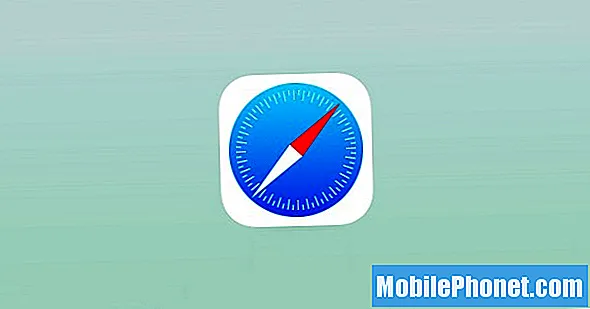Saturs
Android ierīcē var būt vairākas balss zvanu problēmas. Ja jūsu Galaxy Tab A nevar zvanīt vai tajā ir zvanīšanas kļūda, problēmas novēršanai ir jāpārbauda vairāki faktori. Tālāk uzziniet, kā novērst šo konkrēto tīkla problēmu.
Kā novērst Galaxy Tab A nevar zvanīt | nevar piezvanīt vai zvanīšanas kļūda
Ja jūsu Galaxy Tab A nevar zvanīt un jums nav ne jausmas, kā to novērst, izpildiet šo problēmu novēršanas rokasgrāmatu.
Galaxy Tab A nevar veikt zvanu labošanu Nr. 1: pārbaudiet tīkla signālu
Balss zvani var nedarboties, ja ierīces signāls ir vājš vai vājš. Ja atrodaties ēkā, pirms zvanīšanas atkārtoti mēģiniet pārvietoties vai pārvietoties uz atklātu zonu. Vai arī, ja esat kustībā, mēģiniet uz dažām minūtēm apstāties, lai pārbaudītu signāla stiprumu un veiktu zvanu. Ja signāls ir kārtībā (vismaz 3 joslas), bet jūs joprojām nevarat zvanīt uz savu Galaxy Tab A, pārejiet uz nākamajām problēmu novēršanas darbībām.
Galaxy Tab A nevar veikt zvanu labošanu Nr. 2: pārbaudiet, vai īsziņu sūtīšana darbojas
Ja īsziņu sūtīšana arī pašlaik nedarbojas, tas var liecināt par iespējamu tīkla problēmu. Atkal vispirms pārbaudiet signālu un pēc tam mēģiniet nosūtīt vai saņemt īsziņas. Ja problēma joprojām pastāv, jums jāizlaiž visa pārējā problēmu novēršana un tā vietā jārunā tieši ar tīkla operatoru. Pastāv liela tīkla problēmu iespējamība, un labojums, iespējams, nav pieejams jūsu līmenī.
Galaxy Tab A nevar veikt zvanu labošanu Nr. 3: pārbaudiet, vai JŪS neesat bloķēts
Ja jums ir problēmas ar zvanu tikai uz noteiktu numuru, iespējams, jūs varat bloķēt otrā galā. Ja iespējams, mēģiniet ļaut personai, ar kuru mēģināt sazināties, ka jūs, iespējams, nevarat piezvanīt, lai viņa vai viņa varētu pārbaudīt, vai jūs neesat iekļauts bloķēto sarakstā. Jūs vēlaties būt radošs šajā jomā, izmantojot citus saziņas veidus, lai informētu šo personu. Ja esat sazinājies sociālajos medijos, mēģiniet to panākt, lai atrisinātu problēmu.
Galaxy Tab A nevar veikt zvanu labošanu Nr. 4: Tālruņa lietotnes problēmu novēršana
Ja jūs vispār neesat bloķēts vai ja nevarat zvanīt nevienam no jūsu kontaktu saraksta, ir pienācis laiks koncentrēt problēmu novēršanu uz lietotni Tālrunis. Šīs ir lietas, kuras vēlaties darīt:
- Piespiest iziet no lietotnes
- Notīrīt lietotnes kešatmiņu
- Atiestatīt lietotni (notīrīt datus)
Piespiest iziet no lietotnes Tālrunis. Šis ir vispārīgs problēmu novēršanas solis jebkurai lietotnes problēmai. Lūk, kā tas tiek darīts:
1. metode: aizveriet lietotni, izmantojot taustiņu Nesenās lietotnes
- Ekrānā pieskarieties izvēles taustiņam Jaunākās lietotnes (pogai Sākums kreisajā pusē ir trīs vertikālas līnijas).
- Kad tiek parādīts ekrāns Nesenās lietotnes, velciet pa kreisi vai pa labi, lai meklētu lietotni. Tam vajadzētu būt šeit, ja jums to iepriekš izdevās palaist.
- Pēc tam velciet uz augšu lietotni, lai to aizvērtu. Tam vajadzētu piespiest to aizvērt. Ja tā nav, vienkārši pieskarieties lietotnei Aizvērt visu, lai arī restartētu visas lietotnes.
2. metode: aizveriet lietotni, izmantojot izvēlni Lietotnes informācija
Vēl viens veids, kā piespiest aizvērt lietotni, ir ietvertas pašas lietotnes iestatījumos. Tas ir garāks ceļš, salīdzinot ar pirmo iepriekš minēto metodi, taču tas ir vienlīdz efektīvs. Jūs vēlaties izmantot šo metodi, ja plānojat veikt citas minētās lietotnes problēmu novēršanu, piemēram, notīrīt tās kešatmiņu vai datus. Lūk, kā tas tiek darīts:
- Atveriet lietotni Iestatījumi.
- Pieskarieties vienumam Lietotnes.
- Pieskarieties ikonai Vairāk iestatījumu (trīs punktu ikona augšējā labajā stūrī).
- Pieskarieties vienumam Rādīt sistēmas lietotnes.
- Atrodiet lietotni un pieskarieties tai.
- Pieskarieties Force Stop.
Notīrīt lietotnes Tālrunis kešatmiņu. Ja lietotnes restartēšana nemaz nepalīdzēs, nākamais solis ir izdzēst lietotnes Tālrunis kešatmiņu. Tas parasti darbojas, ja lietotnei ir veiktspēja vai iesaldēšanas problēma. Vispirms mēģiniet notīrīt lietotnes kešatmiņu un pārbaudiet, vai tas darbosies. Lūk, kā tas tiek darīts:
- Atveriet sākuma ekrānu.
- Pieskarieties ikonai Lietotnes.
- Atveriet lietotni Iestatījumi.
- Pieskarieties vienumam Lietotnes.
- Ja meklējat sistēmu vai noklusējuma lietotni, augšējā labajā stūrī pieskarieties vienumam Vairāk iestatījumu (trīs punktu ikona).
- Atlasiet Rādīt sistēmas lietotnes.
- Atrodiet un pieskarieties attiecīgajai lietotnei.
- Pieskarieties vienumam Krātuve.
- Pieskarieties pogai Notīrīt kešatmiņu.
- Pārbaudiet problēmu.
Atiestatīt lietotni Tālrunis (notīrīt lietotnes datus). Apsveriet iespēju veikt šo problēmu novēršanas darbību, ja pēc lietotnes notīrīšanas nekas nemainās. Tādējādi lietotne atgriezīsies pēc noklusējuma. Tas parasti ir efektīvs, lai atjauninātu lietotņu kļūdas. Lūk, kā tas tiek darīts:
- Atveriet sākuma ekrānu.
- Pieskarieties ikonai Lietotnes.
- Atveriet lietotni Iestatījumi.
- Pieskarieties vienumam Lietotnes.
- Ja meklējat sistēmu vai noklusējuma lietotni, augšējā labajā stūrī pieskarieties vienumam Vairāk iestatījumu (trīs punktu ikona).
- Atlasiet Rādīt sistēmas lietotnes.
- Atrodiet un pieskarieties attiecīgajai lietotnei.
- Pieskarieties vienumam Krātuve.
- Pieskarieties pogai Notīrīt datus.
Galaxy Tab A nevar veikt zvanu labošanu # 5: restartējiet ierīci
Galaxy Note10 + jāpārstartē, ja tas joprojām nespēj zvanīt. Šis ir traucējummeklēšanas solis, ar kuru var novērst visu veidu problēmas, tāpēc noteikti dariet to šajā brīdī. Ir trīs veidi, kā restartēt Galaxy Note10 +. Apskatīsim katru no tiem zemāk.
1. metode: vispirms mēģiniet restartēt to parasti, nospiežot barošanas pogu, lai piekļūtu sāknēšanas izvēlnei. Pēc tam atlasiet opciju Restartēt un pārbaudiet, vai tas darbojas.
2. metode. Cits veids, kā restartēt ierīci, ir vienlaikus nospiest skaļuma samazināšanas pogu un Bixby / Power taustiņu 10 sekundes vai līdz ieslēdzas ierīces ekrāns. Tas simulē akumulatora atvienošanas no ierīces efektu. Ja tas darbojas, tas var atbloķēt ierīci.
3. metode: ja parastās restartēšanas veikšana nepalīdzēs, mēģiniet rīkoties šādi:
- Vispirms nospiediet un turiet skaļuma samazināšanas pogu un neatlaidiet to.
- Turot to nospiestu, nospiediet un turiet ieslēgšanas / izslēgšanas taustiņu.
- Turiet abus taustiņus nospiestu 10 sekundes vai ilgāk.
Otra restartēšanas procedūra mēģina simulēt akumulatora noņemšanas sekas. Vecākās ierīcēs akumulatora atvienošana bieži ir efektīvs veids, kā novērst nereaģējošas ierīces. Ja tomēr nekas nemainījās, pārejiet pie nākamajiem ieteikumiem.
Ierīces regulāra atsāknēšana vismaz reizi nedēļā var būt izdevīga. Ja jums ir tendence aizmirst lietas, iesakām konfigurēt tālruni tā, lai tas tiktu restartēts pats. Jūs varat ieplānot to veikt šo uzdevumu, veicot šādas darbības:
- Atveriet lietotni Iestatījumi.
- Pieskarieties vienumam Ierīces kopšana.
- Augšdaļā pieskarieties trīs punktiem.
- Atlasiet Automātiskā restartēšana.
Galaxy Tab A nevar veikt zvanu labošanu # 6: atiestatīt tīkla iestatījumus
Ja problēma joprojām pastāv, mēģiniet notīrīt planšetdatora tīkla konfigurāciju. Tīkla konfigurācijas atiestatīšana dažreiz var palīdzēt novērst ar tīklu saistītas problēmas, tostarp tādas lietotņu problēmas kā jums. Lūk, kā:
- Atveriet lietotni Iestatījumi.
- Pieskarieties vienumam Vispārējā pārvaldība.
- Pieskarieties vienumam Atiestatīt.
- Pieskarieties vienumam Atiestatīt tīkla iestatījumus.
- Pieskarieties vienumam Atiestatīt, lai apstiprinātu.
Galaxy Tab A nevar veikt zvanu labošanu Nr. 7: ieslēdziet un izslēdziet lidmašīnu
Lidmašīnas režīms var arī bloķēt ienākošos un izejošos zvanus, kā arī citas tīkla funkcijas. Ja pēc ceļojuma noslēpumaini pārstāj darboties zvanu dienests, iespējams, ka esat vienkārši aizmirsis izslēgt lidojuma režīmu. Lai pārbaudītu, vienkārši pavelciet paziņojumu joslu uz leju un izslēdziet lidmašīnas režīmu.
Galaxy Tab A nevar veikt zvanu labošanu Nr. 8: pārbaudiet, vai zvani nav liegti
Zvanu liegums ir iezīme lielākajā daļā tālruņu, taču jūsu mobilo sakaru operators to var arī iespējot. Pārliecinieties, ka persona, kas mēģina jums piezvanīt, nav iekļauta jūsu zvanu liegumu sarakstā.
Galaxy Tab A nevar veikt zvanu labošanu # 9: SIM kartes problēmu novēršana
Dažas zvanu problēmas izraisa slikta SIM karte. Mēģiniet novērst SIM karti, lai redzētu, vai tā ir problēmas cēlonis. Turklāt, ja SIM karte ir vaļīga vai ja tās kontakti iekšpusē nav pareizi savienoti, var rasties tīkla problēmas. Mēģiniet izņemt SIM karti, pēc tam ievietojiet to atpakaļ, lai redzētu, vai tā novērsīs problēmu.
Veiciet šīs darbības, lai atvienotu SIM karti no ierīces.
- Izslēdziet savu Galaxy Tab A. Tas ir svarīgi. Ievietojot SIM karti, kamēr ierīce ir ieslēgta, dati var tikt bojāti.
- Kad tālruņa ekrāns ir vērsts pret jums, noņemiet kartes paliktni. Jūs varat izmantot ievietošanas / noņemšanas rīku (vai saspraudes), lai atbloķētu paplāti, ievietojot to paredzētajā slotā. Šim mazajam caurumam jābūt redzamam ierīces sānos.
- Izņemiet SIM karti no teknes. Jūs varat pacelt karti augšā no apakšas. Lai palīdzētu, izmantojiet atveri paplātes pretējā pusē, lai izkustētos (izmantojot nagu vai līdzīgu instrumentu).
- Atkārtoti ievietojiet kartes paliktni.
- Nospiediet paplāti, lai to nofiksētu vietā.
- Tieši tā!
SIM kartes ievietošana atpakaļ ir vienkārši otrādi no iepriekš minētajām darbībām. Ievietojot karti, pārliecinieties, ka tālrunis joprojām ir izslēgts.
Galaxy Tab A nevar veikt zvanu labošanu # 10: manuāli atvienot no tīkla
Ja jūsu Galaxy Tab A joprojām nevar zvanīt, izmēģiniet nākamo problēmu novēršanas darbību, kas ir ierīces piespiešana izveidot savienojumu ar jūsu mājas tīklu. Tas tiek darīts, mēģinot izveidot savienojumu ar citu tīklu, kas, domājams, neizdosies. Tas var atjaunināt savienojumu ar savu tīklu. Dažreiz tas var darboties, ja ir kļūda, kas neļauj darboties pašreizējai konfigurācijai. Lūk, kas jums jādara:
- Atveriet lietotni Iestatījumi.
- Pieskarieties vienumam Savienojumi.
- Pieskarieties vienumam Mobilie tīkli.
- Pieskarieties vienumam Tīkla operatori.
- Pieskarieties Atlasīt manuāli.
- Pagaidiet, līdz ierīce meklēs tīklus.
- Kad meklēšana ir pabeigta, atlasiet citu tīklu, ar kuru izveidot savienojumu. Piemēram, ja izmantojat pakalpojumu T-Mobile, izvēlieties AT&T vai jebkuru citu tīklu.
- Jūsu tālrunis būs spiests atgriezties ar kļūdu, jo tas nevarēs veiksmīgi reģistrēties.
- Pēc tam vēlreiz atlasiet savu tīklu un pārliecinieties, vai jūsu ierīce tagad varēs pārreģistrēties un novērst kļūdu.
Galaxy Tab A nevar veikt zvanu labošanu Nr. 11: mēģiniet zvanīt drošajā režīmā
Vēl viens iespējamais iemesls, kāpēc planšetdators, iespējams, nevar veikt balss zvanus, ir slikta trešās puses lietotne. Lai pārbaudītu, restartējiet ierīci drošajā režīmā. Visas trešās lietotnes, tas ir, lietotnes, kuras esat pievienojis papildus sākotnējām programmatūras komplektācijā iekļautajām, netiks atļauts darboties drošajā režīmā. Viņi visi būs pelēcīgi, tāpēc jūs nevarēsiet tos palaist. Tātad, ja jūsu Galaxy Tab A būs stabils signāls un situācija uzlabosies, tas var nozīmēt, ka vainīga ir viena no lietotnēm.
Lai restartētu Samsung Galaxy Tab A drošajā režīmā:
- Kad ierīce ir ieslēgta, nospiediet un turiet barošanas pogu, līdz tiek parādīta izvēlne Izslēgt, pēc tam atlaidiet.
- Pieskarieties un turiet nospiestu Izslēgts, līdz parādās drošā režīma uzvedne, pēc tam atlaidiet.
- Lai apstiprinātu, pieskarieties vienumam Drošais režīms.
- Procesa pabeigšana var ilgt līdz 30 sekundēm.
- Pēc pārstartēšanas sākuma ekrāna apakšējā kreisajā stūrī vajadzētu parādīties “Drošais režīms”.
- Pārbaudiet problēmu.
Drošais režīms var būt noderīgs triks problēmas pārbaudē, taču tas nenorādīs precīzu lietotni. Lai identificētu, kuras no jūsu lietotnēm varētu būt problēmas cēlonis, jums būs jālikvidē. Lūk, kas jums jādara precīzi:
- Palaidiet Galaxy Tab A drošajā režīmā.
- Pārbaudiet problēmu.
- Ja problēma atkārtojas vai pēc tam, kad esat apstiprinājis, ka pie vainas ir trešās puses lietotne, varat sākt lietotņu atinstalēšanu pa vienai. Jums tas būs jāpavada kādu laiku, ja esat instalējis daudz lietotņu. Mēs iesakām sākt ar pēdējiem pievienotajiem.
- Ir svarīgi, lai vienlaikus atinstalētu tikai vienu lietotni. Pēc lietotnes noņemšanas restartējiet tālruni normālā režīmā un vēlreiz pārbaudiet problēmu.
- Ja jūsu Galaxy Tab A joprojām ir problemātiska, atkārtojiet 1. – 4. Darbību, līdz tiek identificēta negodīgā lietotne.
Paturiet prātā, ka nav saīsnes, lai uzzinātu, kura lietotne ir slikta vai kļūdaina. Vienkārši esiet pacietīgs un turpiniet atkārtot iepriekš minēto ciklu, ja problēma atgriežas pēc vienas lietotnes noņemšanas. Kad problēma vairs nebūs, vainīgajai jābūt pēdējai izdzēstajai lietotnei. Pārliecinieties, ka nav atkārtoti instalēta sliktā lietotne. Pēc tam varat pievienot pārējās iepriekš izdzēstās lietotnes.
Galaxy Tab A nevar veikt zvanu labošanu # 12: notīrīt kešatmiņas nodalījumu
Android planšetdators var nedarboties, kā paredzēts, ja tā sistēmas kešatmiņa ir bojāta vai novecojusi. Lai uzzinātu, vai jums ir sistēmas kešatmiņas problēma, mēģiniet notīrīt kešatmiņas nodalījumu. Lūk, kā:
- Izslēdziet ierīci. Tas ir svarīgi. Ja nevarat to izslēgt, jūs nekad nevarēsiet palaist atkopšanas režīmā. Ja nevarat regulāri izslēgt ierīci, izmantojot barošanas pogu, pagaidiet, līdz tālruņa akumulators ir iztukšots. Pēc tam uzlādējiet tālruni 30 minūtes pirms sāknēšanas atkopšanas režīmā.
- Vienlaicīgi nospiediet un 5 sekundes turiet skaļuma palielināšanas pogu un barošanas pogu.
- Atlaidiet barošanas un skaļuma palielināšanas pogas.
- Tagad parādīsies atkopšanas ekrāna izvēlne.
- Izmantojiet pogu Skaļuma samazināšana, līdz iezīmējat sadaļu “Notīrīt kešatmiņas nodalījumu”.
- Nospiediet barošanas pogu, lai atlasītu “Notīrīt kešatmiņas nodalījumu”.
- Izmantojiet skaļuma samazināšanas funkciju, lai izceltu Jā.
- Nospiediet barošanas pogu, lai turpinātu tīrīt kešatmiņas nodalījumu.
- Pēc kešatmiņas nodalījuma notīrīšanas vēlreiz nospiediet barošanas pogu, lai tagad sāknētu sistēmu.
- Tieši tā!
Galaxy Tab A nevar izsaukt zvanus Nr. 13: Dzēst ierīci
Vairumā gadījumu zvanu problēmas tiek novērstas, neveicot rūpnīcas atiestatīšanu, taču, ja problēma atgriežas un sasniedz šo punktu, nevilcinieties noslaucīt planšetdatora programmatūru. Pirms rūpnīcas datu atiestatīšanas noteikti izveidojiet personisko datu dublējumu, lai nezaudētu tos.
Zemāk ir divi veidi, kā rūpnīcas iestatījumos atiestatīt Galaxy Tab A:
Zemāk ir divas metodes, kā grūti atiestatīt vai rūpnīcas datus atiestatīt Galaxy Tab A.
1. metode: kā grūti atiestatīt Samsung Galaxy Tab A, izmantojot iestatījumu izvēlni
Normālos apstākļos rūpnīcas atiestatīšanai izvēlnē Iestatījumi jābūt galvenajam veidam. To izdarīt ir vienkāršāk, un nav nepieciešams nospiest aparatūras pogas, ko dažiem lietotājiem var būt grūti izdarīt.
- Izveidojiet savu personisko datu dublējumu un noņemiet savu Google kontu.
- Atveriet lietotni Iestatījumi.
- Ritiniet līdz un pieskarieties General management.
- Pieskarieties vienumam Atiestatīt.
- No norādītajām opcijām atlasiet Rūpnīcas datu atiestatīšana.
- Izlasiet informāciju un pēc tam pieskarieties Atiestatīt, lai turpinātu.
- Pieskarieties Dzēst visu, lai apstiprinātu darbību.
2. metode: kā grūti atiestatīt Samsung Galaxy Tab A, izmantojot aparatūras pogas
Ja jūsu gadījums ir tāds, ka planšetdators netiek startēts vai tas tiek palaists, bet izvēlne Iestatījumi nav pieejama, šī metode var būt noderīga. Pirmkārt, jums jāiestata ierīce atkopšanas režīmā. Kad esat veiksmīgi piekļuvis atkopšanai, ir pienācis laiks sākt pareizu atiestatīšanas procedūru. Lai varētu piekļūt atkopšanai, var būt nepieciešami daži mēģinājumi, tāpēc esiet pacietīgs un vienkārši mēģiniet vēlreiz.
- Ja iespējams, pirms laika izveidojiet savu personas datu dublējumu. Ja jūsu problēma neļauj to darīt, vienkārši izlaidiet šo darbību.
- Turklāt vēlaties pārliecināties, ka esat noņēmis savu Google kontu. Ja jūsu problēma neļauj to darīt, vienkārši izlaidiet šo darbību.
- Izslēdziet ierīci. Tas ir svarīgi. Ja nevarat to izslēgt, jūs nekad nevarēsiet palaist atkopšanas režīmā. Ja nevarat regulāri izslēgt ierīci, izmantojot barošanas pogu, pagaidiet, līdz tālruņa akumulators ir iztukšots. Pēc tam uzlādējiet tālruni 30 minūtes pirms sāknēšanas atkopšanas režīmā.
- Vienlaicīgi nospiediet un 5 sekundes turiet skaļuma palielināšanas pogu un barošanas pogu.
- Atlaidiet barošanas un skaļuma palielināšanas pogas.
- Tagad parādīsies atkopšanas ekrāna izvēlne.
- Izmantojiet pogu Skaļuma samazināšana, līdz iezīmējat opciju “Wipe data / factory reset”.
- Nospiediet barošanas pogu, lai atlasītu “Wipe data / factory reset”.
- Izmantojiet skaļuma samazināšanas funkciju, lai izceltu Jā.
- Nospiediet barošanas pogu, lai apstiprinātu rūpnīcas atiestatīšanu.
Galaxy Tab A nevar izsaukt zvanus Nr. 14: sazinieties ar savu mobilo sakaru operatoru
Ja neviens no iepriekš minētajiem ieteikumiem nav palīdzējis, varat pieņemt, ka problēma nav jūsu ierīcē. Lai atrisinātu problēmu, jums jāsaņem palīdzība no tīkla operatora. Ne visas balss zvana problēmas ir novēršamas lietotāja galā, tāpēc noteikti sazinieties ar sava mobilo sakaru operatora tehniskā atbalsta komandu, lai viņi varētu noskaidrot iemeslu.
Ja esat viens no lietotājiem, kurš saskaras ar problēmu ar jūsu ierīci, informējiet mūs. Mēs piedāvājam risinājumus ar Android saistītām problēmām bez maksas, tāpēc, ja jums ir problēma ar Android ierīci, vienkārši aizpildiet īso anketu šo saiti un mēs centīsimies publicēt savas atbildes nākamajos ierakstos. Mēs nevaram garantēt ātru atbildi, tāpēc, ja jūsu jautājums ir atkarīgs no laika, lūdzu, atrodiet citu veidu, kā atrisināt problēmu.
Ja jums šķiet, ka šī ziņa ir noderīga, lūdzu, palīdziet mums, izplatot vārdu draugiem. TheDroidGuy piedalās arī sociālajos tīklos, tāpēc, iespējams, vēlēsities sazināties ar mūsu kopienu mūsu Facebook un Google+ lapās.